大家好,我是Leo,結果昨天寫好文章,忘記發文,但我還是會盡量完成30天的挑戰,今天我來介紹的是Django的安裝,以及project and app 建置![]()
OK~~~ Let's go now!!!
我使用的Python IDE是PyCharm,在這邊我會介紹Pycharm 安裝Django的流程
如果各位小夥伴還沒安裝過Python IDE環境的,可以點選以下連結,選擇Community Download
https://www.jetbrains.com/pycharm/download/#section=windows
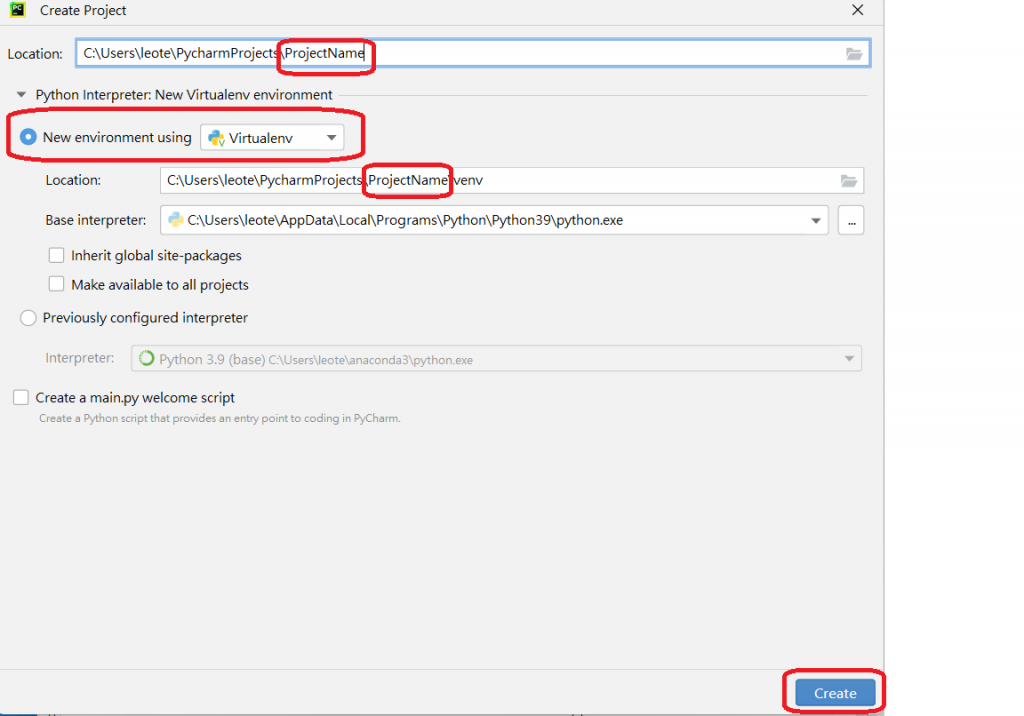
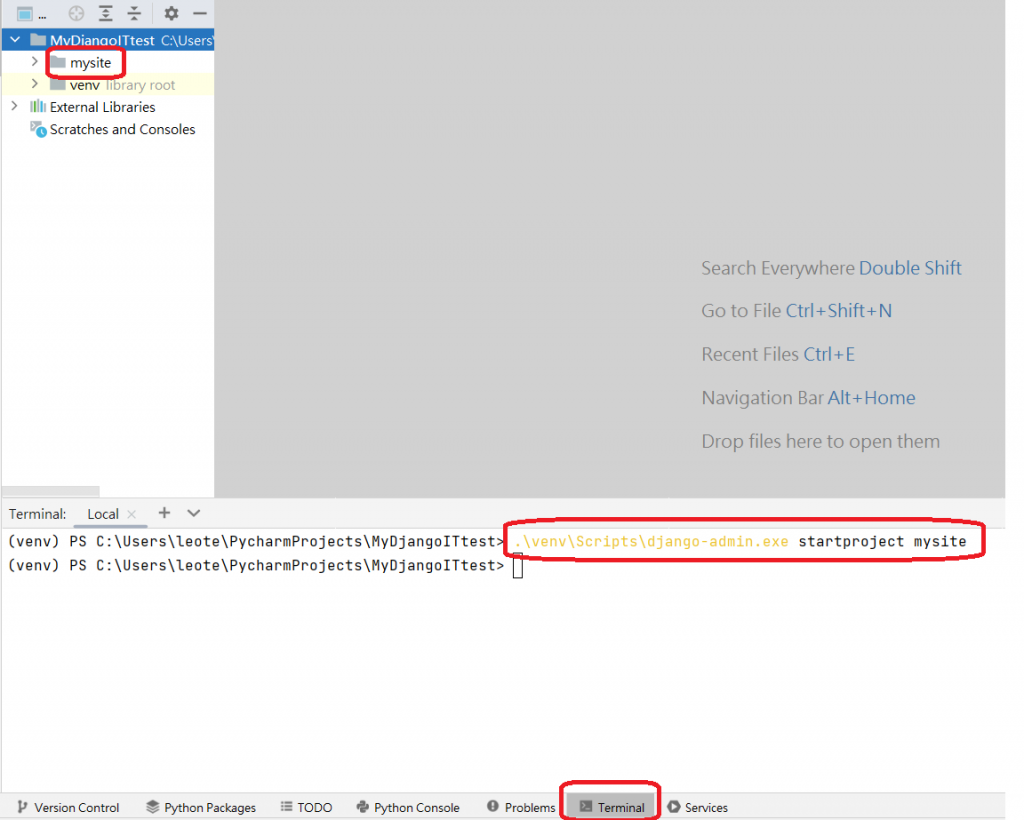
cd mysite
python .\manage.py runserver
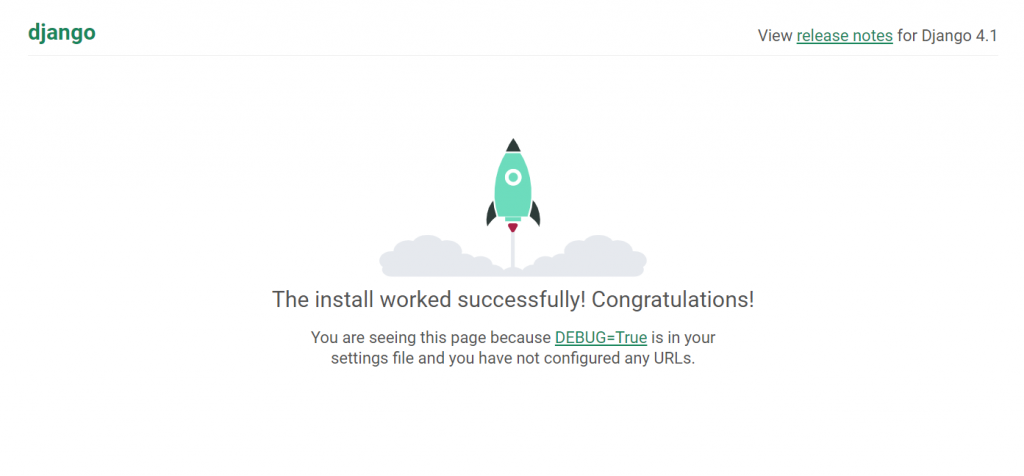
cd C:\WINDOWS\system32
C:\WINDOWS\system32> get-ExecutionPolicy
Restricted
C:\WINDOWS\system32> set-ExecutionPolicy RemoteSigned
cd 回去 project 內的 mysite
python .\manage.py runserver
python .\manage.py startapp website
cd website
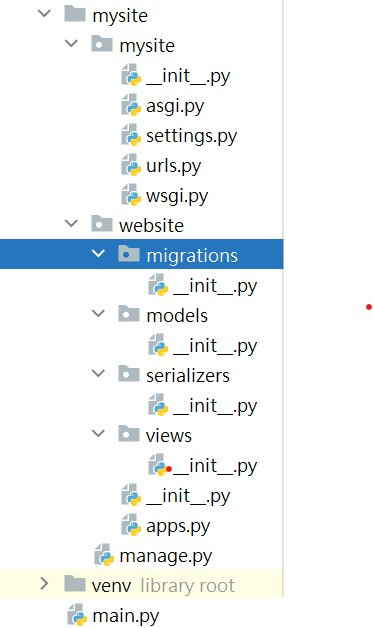
|-- mysite
|-- manage.py
|-- mysite
| |-- asgi.py
| |-- settings.py
| |-- urls.py
| |-- wsgi.py
| |-- __init__.py
| |-- __pycache__
| |-- settings.cpython-39.pyc
| |-- __init__.cpython-39.pyc
|-- website
|-- apps.py
|-- __init__.py
|-- migrations
| |-- __init__.py
|-- models
| |-- __init__.py
|-- serializers
| |-- __init__.py
|-- views
|-- __init__.py
這邊會多製造三個package,是管理便利
預期未來會將所有有關
view,model,serializer相關對應.py
置入相關的python package內
今天差不多介紹到這裡,明天將從setting內的環境開始做介紹
我們明天見,各位掰掰~~~![]()
